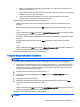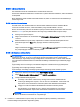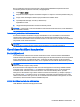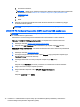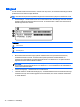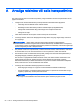User Guide - Windows 7
Table Of Contents
- Sissejuhatus
- Arvuti tundmaõppimine
- Ühenduse loomine võrguga
- Klaviatuuri, puutežestide ja osutusseadmete abil navigeerimine
- Multimeediumid
- Toitehaldus
- Arvuti väljalülitamine
- Toitesuvandite määramine
- Väliskaardid ja -seadmed
- Draivid
- Turvalisus
- Arvuti kaitsmine
- Paroolide kasutamine
- Viirusetõrjetarkvara kasutamine
- Tulemüüritarkvara kasutamine
- Kriitiliste turvavärskenduste installimine
- HP Client Security Manageri kasutamine
- Sõrmejäljelugeja kasutamine (ainult teatud mudelitel)
- Hooldus
- Varundus ja taaste
- Häälestusutiliit Computer Setup (Arvuti häälestus) (BIOS), MultiBoot ja utiliit HP PC Hardware Diagn ...
- Klienditugi
- Tehnilised andmed
- Arvutiga reisimine või selle transportimine
- Tõrkeotsing
- Tõrkeotsinguressursid
- Probleemide lahendamine
- Arvuti ei käivitu
- Arvuti ekraan on tühi
- Tarkvara töötab tavatult
- Arvuti on sisse lülitatud, kuid ei reageeri
- Arvuti on ebatavaliselt kuum
- Välisseade ei tööta
- Traadita võrguühendus ei toimi
- Ketast ei loeta
- Film pole välisel kuvamisseadmel nähtav
- Ketta kõrvetamise protsess ei alga või peatub enne lõpulejõudmist
- Elektrostaatiline lahendus
- Tähestikuline register
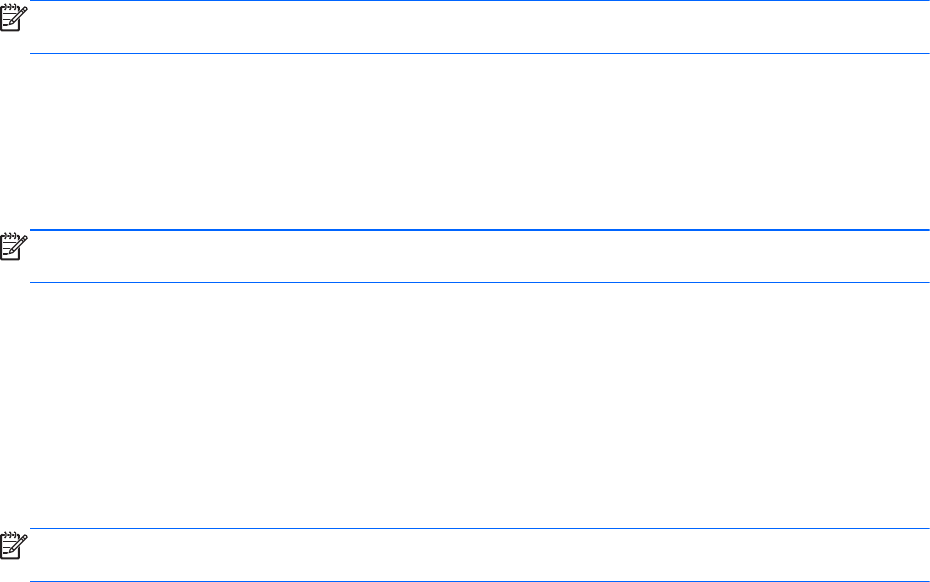
BIOS-i installimise toimingud võivad erineda. Järgige pärast allalaadimise lõpetamist ekraanil
kuvatavaid juhiseid. Kui juhiseid ei kuvata, toimige järgmiselt.
1. Valige Start > Arvuti.
2. Klõpsake kõvaketta märgistust. Kõvaketta märgistus on üldjuhul Local Disk (Kohalik ketas) (C:).
3. Avage varem ülesmärgitud draivitee põhjal värskendust sisaldav kaust.
4. Topeltklõpsake laiendiga .exe faili (nt
failinimi
.exe).
Algab BIOS-i install.
5. Järgige installi lõpuleviimiseks ekraanil kuvatavaid juhiseid.
MÄRKUS. Pärast seda, kui ekraanil kuvatakse teade installi õnnestumise kohta, võite allalaaditud
faili kõvakettalt kustutada.
Tahvelarvuti ja klaviatuuri sünkroniseerimine
Kui kinnitate tahvelarvuti klaviatuuri külge ja taaskäivitate arvuti, kontrollib BIOS, kas klaviatuuri
sardkontrolleri püsivara vajab sünkroniseerimist ning alustab sünkroniseerimisega. Kui arvuti
sünkroonimine katkestatakse ilmub ekraanile teavitus 10 sekundit enne, kui tahvelarvuti taaskäivitub
ning alustab uuesti sünkroniseerimist.
MÄRKUS. Sardkontrolleri püsivara sünkroniseerimine toimub ainult siis, kui tahvelarvuti või
klaviatuuri aku on rohkem kui 50% laetud või kui tahvelarvuti on vooluvõrku ühendatud.
Kuvaliidese MultiBoot kasutamine
Buutimisjärjestusest
Arvuti käivitamisel üritab süsteem lubatud seadmetest buutida. Tehases lubatud utiliit MultiBoot
määrab süsteemi buutimiseks valitavate seadmete järjestuse. Buutimisseadmed võivad olla optilised
draivid, disketidraivid, võrguliidesekaart (NIC), kõvakettad ja USB-seadmed. Buutimisseadmed
sisaldavad buutimismeediumeid või -faile, mis on vajalikud arvuti korralikuks käivitumiseks ja tööks.
MÄRKUS. Mõni buutimisseade tuleb enne, kui seda buutimisjärjestusse kaasata saab,
häälestusutiliidis Computer Setup lubada.
Buutimisseadmete otsimisjärjestust saab muuta buutimisjärjestuse muutmisega häälestusutiliidis
Computer Setup. Vajutage klahvi esc või helitugevuse vähendamise nuppu, kui ekraani alaosas
kuvatakse teade "Hold the Volume Down button to enter the BIOS Startup Menu" ("Hoidke
helitugevuse vähendamise nuppu BIOS-i käivitusmenüüsse sisenemiseks") ja seejärel vajutage f9.
Kui vajutate klahvi f9, kuvatakse menüü, mis sisaldab praeguseid buutimisseadmeid ja kus saate
valida soovitud seadme. Kui aga soovite, et arvuti küsiks buutimisseadme kohta iga kord, kui arvuti
sisse lülitate, võite kasutada funktsiooni MultiBoot Express.
Utiliidi MultiBoot eelistuste määramine
Utiliiti MultiBoot saab kasutada järgmistel viisidel.
Kuvaliidese MultiBoot kasutamine 73